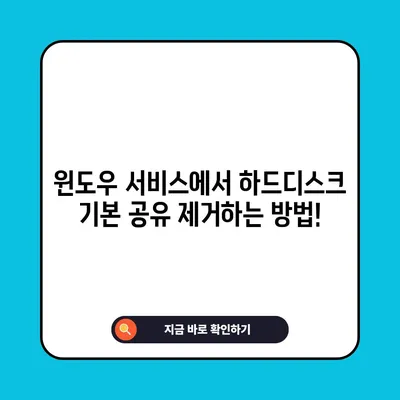윈도우서비스 관리 하드디스크 기본 공유 제거 W08
윈도우서비스 관리 하드디스크 기본 공유 제거 W08. 시스템 보안을 위한 기본 공유 제거 방법을 깊이 있는 설명과 예제와 함께 제공.
1. 하드디스크 기본 공유의 이해
하드디스크 기본 공유는 Windows 운영 체제에서 자동으로 생성되는 비관리자 공유입니다. 이 공유는 C$, D$, E$와 같은 형식으로 나타나며, 시스템 관리자가 네트워크를 통해 파일 및 리소스를 관리할 수 있도록 도와줍니다. 하지만 이러한 기본 공유는 보안 취약점이 될 수 있습니다. 예를 들어, 네트워크를 통해 공개된 시스템의 정보를 악용하여 비인가자가 접근할 수 있는 위험이 존재합니다.
제공된 공유는 숨김 처리되어 일반 사용자에게는 보이지 않지만, 악의적인 사용자는 이를 찾고 접근할 수 있는 수단을 가지고 있습니다. Windows 2000 및 XP 이전 버전에서는 시스템 관리자의 ID와 비밀번호만 있다면 누구나 접근이 가능했습니다. 그러나 보안상의 이유로 이후 Windows 버전에서는 이러한 공유 접근이 기본적으로 차단되었습니다.
| 공유 이름 | 설명 |
|---|---|
| C$ | 기본 하드 드라이브 C의 관리 공유 |
| D$ | 두 번째 하드 드라이브 D의 관리 공유 |
| IPC$ | 네트워크 기본 IPC 공유 |
이러한 기본 공유를 제거함으로써 시스템의 정보를 노출하는 것을 방지할 수 있습니다. 이 섹션에서는 기본 공유에 대한 이해를 돕고, 이를 안전하게 제거하는 방법을 알아보겠습니다.
💡 윈도우10의 부팅 암호 해제 방법을 지금 알아보세요! 💡
2. 하드디스크 기본 공유의 보안 위협
Windows 운영 체제는 프로그램 및 서비스의 관리를 위해 기본 공유 항목을 자동으로 생성합니다. 이러한 기능은 사용자에게 편리함을 제공하지만 동시에 보안 위협 요소가 되기도 합니다. 다양한 형태의 공격이 존재하며, 비인가자가 시스템 자원에 접근할 수 있는 상황은 심각한 문제를 초래할 수 있습니다.
하드디스크 기본 공유가 활성화된 경우, 해커나 악성 소프트웨어는 이를 통해 시스템 내부에 침투할 수 있는 경로를 얻습니다. 이를 통해 데이터 유출, 시스템 변조, 또는 심지어는 서비스 거부 공격에도 이용될 수 있습니다. 특히 가장 흔한 공격 형태는 다음과 같습니다:
- 크리덴셜 스터핑: 유출된 자격 증명을 사용하여 접근 시도하는 공격.
- 랜섬웨어: 접근 가능한 파일을 암호화하고 금전을 요구하는 악성 프로그램.
- 정보 수집: 시스템에 저장된 중요한 데이터를 가져가는 스파이 행위.
이러한 보안 위협을 방지하기 위해 기본 공유를 제거하는 것이 필수적입니다. 보안은 예방이 훨씬 더 쉽고 비용-effective 하기 때문입니다.
💡 나만의 보안을 강화하는 방법을 지금 바로 알아보세요! 💡
3. 하드디스크 기본 공유 제거 절차
하드디스크 기본 공유를 안전하게 제거하기 위해서는 몇 가지 단계가 필요합니다. Windows 버전에 따라 절차가 다를 수 있으므로, 주의 깊게 따라야 합니다. 다음은 Windows NT, 2000, 2003, 2008 및 2012에 대한 단계별 절차입니다.
Windows NT
- 서버 관리자 열기: 프로그램 > 관리 도구 > 서버 관리자 > 컴퓨터 > 공유 디렉토리에 접근합니다.
- 기본 공유 선택: 공유 중지 옵션을 클릭하여 공유를 중지합니다.
-
레지스트리 수정:
- 실행 창을 열고 REGEDIT를 입력합니다.
- 아래의 경로로 이동합니다:
HKLM\SYSTEM\CurrentControlSet\Services\lanmanserver\parameters\
AutoShareServer값을 0으로 수정하거나, 키가 없을 경우 새로 생성합니다.
Windows 2000, 2003, 2008, 2012
- FSMGMT.MSC 실행: 시작 버튼을 클릭한 후 실행 창에 FSMGMT.MSC를 입력합니다.
- 공유 확인: 기본 공유를 선택 후 마우스 오른쪽 버튼 클릭 후 공유 중지를 선택합니다.
- 레지스트리 수정: 위와 동일하게 레지스트리를 열고
AutoShareServer값을 0으로 설정합니다.
| Windows 버전 | 단계 |
|---|---|
| Windows NT | 서버 관리자 사용 |
| Windows 2000 | FSMGMT.MSC 사용 |
| Windows 2003 | FSMGMT.MSC 사용 |
| Windows 2008 | REGEDIT 사용 |
작업 후, 방화벽과 라우터에서 135~139 포트를 차단하여 외부 공격을 예방하도록 합니다. 이것은 중요하며 보안성을 높이는 데 큰 도움이 됩니다.
💡 윈도우10 시스템파일 손상, 간단하게 복구하는 법이 궁금하다면 클릭하세요! 💡
4. 기본 공유 제거 후 점검 및 확인
하드디스크 기본 공유 제거가 완료되면, 반드시 점검을 통해 확인하는 과정이 필요합니다. 이렇게 함으로써 불필요한 위험 요소를 제거하고 시스템 보안을 강화할 수 있습니다. 점검 단계는 다음과 같습니다.
- 레지스트리 확인: 다시 한 번 레지스트리의
AutoShareServer값을 확인하여 0으로 설정되었는지 확실히 하십시오. - 공유 폴더 검사: Windows 탐색기로 들어가서 더 이상 비공식적인 공유가 존재하지 않는지 확인합니다.
- 네트워크 스캔: 외부에서 네트워크를 스캔하여 공유 자원이 노출되지 않도록 합니다.
- 보안 점검: 필요에 따라 보안 소프트웨어를 사용하여 추가 점검할 수 있습니다.
기본 공유 제거에 대한 전체 과정을 완료한 후에도 정기적인 보안 점검을 통해 시스템을 보호하는 것이 필수적입니다.
💡 시스템 파일 손상의 원인과 해결 방법을 지금 바로 알아보세요! 💡
결론
윈도우서비스 관리 하드디스크 기본 공유 제거 W08은 시스템 보안을 강화하기 위한 필수적인 과정입니다. 기본 공유는 비인가자의 접근을 허용하고 보안 위협을 증가시킬 수 있기 때문에, 이를 효과적으로 제거하는 것이 중요합니다. 단계별 절차를 정확히 따라하면, 시스템의 안전성을 높일 수 있으며, 정기적인 점검과 업데이트를 통해 지속적인 보안 유지가 가능합니다.
행동 유도: 오늘 바로 기본 공유 제거 절차를 따르고, 시스템 보안을 강화해보세요.
💡 시스템 파일 복구로 안정성을 되찾아 보세요! 💡
자주 묻는 질문과 답변
💡 윈도우10에서 부팅 암호를 쉽게 해제하는 방법을 알아보세요. 💡
Q1: 기본 공유 제거가 꼭 필요한가요?
답변1: 네, 기본 공유는 보안 취약점을 발생시킬 수 있으므로 제거하는 것이 필수적입니다.
Q2: 하드디스크 기본 공유 제거 후 잘못된 점검 결과가 나올 수 있나요?
답변2: 레지스트리를 잘못 수정할 경우 시스템에 영향을 줄 수 있으므로, 절차를 정확히 따라야 합니다.
Q3: 기본 공유 제거 후 시스템 성능에 문제가 생길까요?
답변3: 일반적으로 성능에는 영향을 미치지 않으며 오히려 보안성을 높입니다.
Q4: 방화벽 포트를 차단하는 것이 꼭 필요한가요?
답변4: 네, 외부로부터의 공격을 차단하기 위해서는 필수적인 조치입니다.
Q5: 기본 공유를 재활성화할 수 있나요?
답변5: 레지스트리 수정 후 재활성화가 가능하지만, 이는 보안 위험을 증가시킬 수 있습니다.
윈도우 서비스에서 하드디스크 기본 공유 제거하는 방법!
윈도우 서비스에서 하드디스크 기본 공유 제거하는 방법!
윈도우 서비스에서 하드디스크 기본 공유 제거하는 방법!